
惠普HP photosmart c310a打印机驱动
版本:v14.8.0大小:11.53M
类别: 驱动工具 系统:Windows11,Windows10,Windows8,Windows7
立即下载
版本:v14.8.0大小:11.53M
类别: 驱动工具 系统:Windows11,Windows10,Windows8,Windows7
立即下载
惠普photosmart c310a打印机驱动是一款专门针对惠普旗下产品惠普HP photosmart c310a打印机匹配的驱动工具。如果您配置的是该款打印机的话,并且在安装后出系列的打印机后电脑出现不能正常识别的情况,则表示需要安装本驱动工具,只有安装此驱动后才可以正常工作并解决打印机无法正常连接电脑打印的问题。同时本站为用户提供hpc310a打印机驱动可支持photosmart列型号,适用于Windows XP /Windows 7 / Windows 8 / Windows 10 32/64位操作系统,而且安装时软件会自动扫描打印机,并在线安装驱动,简单易用。惠普c310a打印机驱动是专为该型号打印机打造的,想要打印机正常的工作就必须下载对应的驱动,同时安装了驱动还可以解决打印机在日常使用中出现的各种各样问题,欢迎有需要该驱动的前来下载安装!
1、从本站下载惠普c310a驱动压缩包后,接着双击“HP_Photosmart_C310a.exe”开始安装;
2、勾选左方的协议后点击右侧的接受;
3、继续点击“是”;
4、耐心等待驱动安装;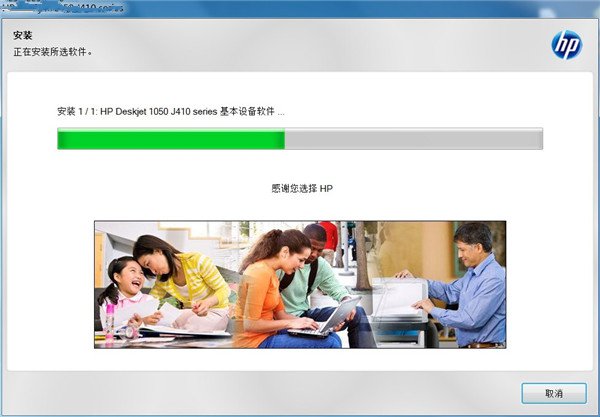
5、出现此界面是因为没有连接打印机设备,勾选上方方框,点击下方跳过;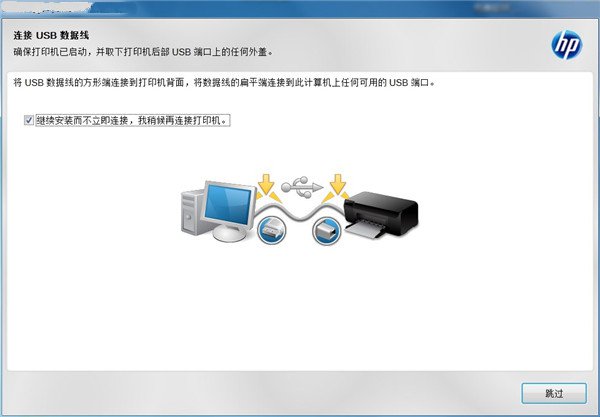
6、安装成功,至此惠普c310a驱动安装教程完毕。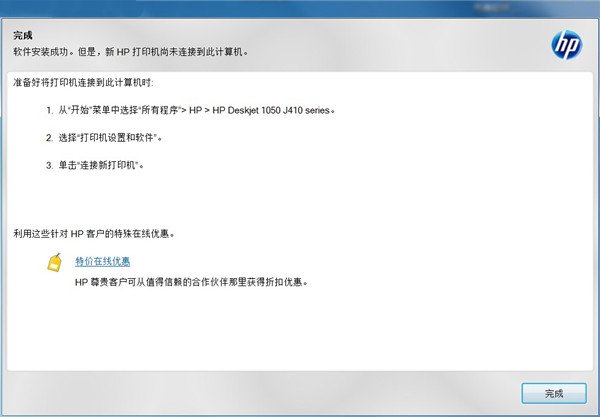
1、安装驱动程序后,右键点击打印机驱动图标,选择打印首选项,点击纸张/质量下自定义;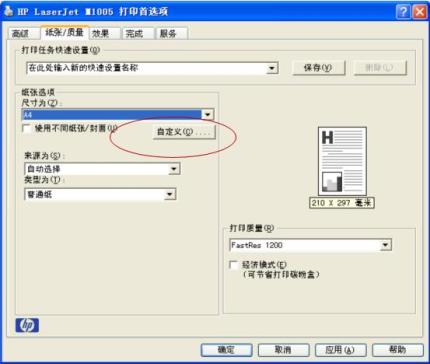
2、输入名称和尺寸,先点击保存,再点确定;
3、在打印首选项中选择纸张/质量下尺寸为自定义纸张,然后点确定;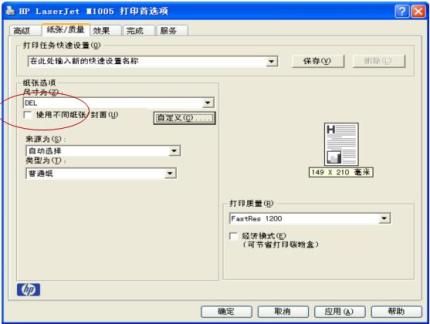
注意:以下步骤根据所用软件或版本不同,界面也会不同,可以参考;
4、打开一个Word文档之后,点击页面设置 - 纸张,选择设置的自定义纸张,然后点确定;
5、点击打印出现如下,点确定;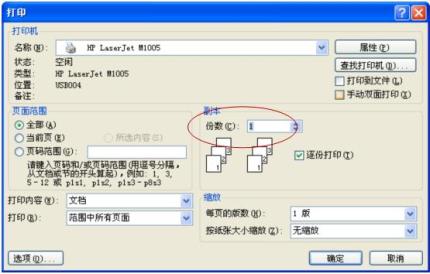
6、将自定义纸张放入纸盒,然后点击ok,即可正常打印。
1、第一步bai是确保可以通过ip访问打印机,如下图所示;
2、然后在“网络”列中,选择并单击“无线配置”选项;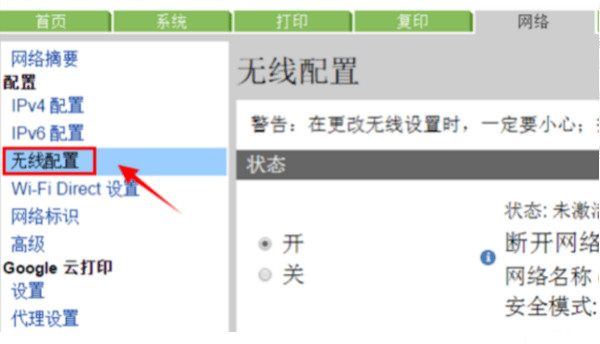
3、然后在无线配置界面,选择右侧的“开”按钮;
4、然后在网络名称中找到个人无线名称;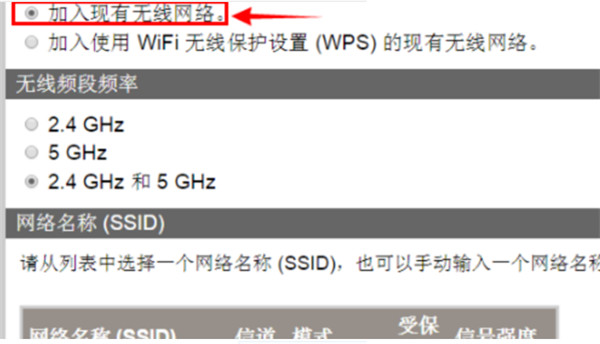
5、然后在验证框中输入无线密码,验证成功后,选择“应用”按钮;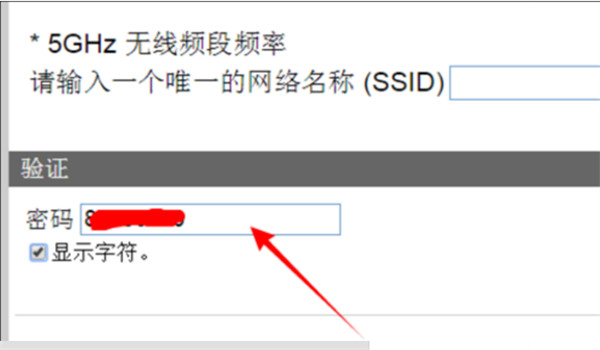
6、最后即可成功使用无线连接。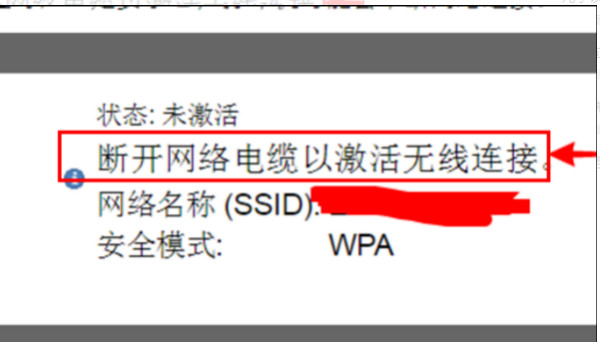
产品类型:喷墨多功能一体机
产品功能:打印/复印/扫描
最大页面:A4
打印分辨:9600×2400dpi
打印速度:黑白33页/分钟;彩色32页/分钟
接口类型:USB 2.0,Wi-Fi 802.11b/g/n
墨盒:HP 862
硬件ID:USB\VID_03F0&Pid_9111
问:驱动安装失败怎么办?
1、一是服务没有开,二是步骤错装
2、检查服务打印机需要服务计算机(我的电脑)图标右键-----管理---服务,或开始→控制面板→系统和安全→管理工具-服务设置下面服务为自动启动并启动serverprint spooler workstation
3、准备:拿出驱动光盘放入光驱或到下载完整版驱动,按步骤检查安装。
①开始---打印机和传真----点击打印机-----删掉打印任务
②开始----控制面板---程序----卸载打印驱动和SCAN TO ,重启计算机。
③不要插USB数据线,安装完整版驱动,当程序提示插入USB数据线时,插入线,稍候片刻,即可自动安装完毕。
1、系统最好是没有安装过打印机驱动,有如之前安装过请先删除,保证Print Spooler服务启动。
2、当前系统在安装打印驱动前最好先重启下,然后退出所有的杀毒软件。
3、打印机保持开机,无故障灯亮。USB线先不要接,等安装程序提示插线的时候再插。
4、如果是网络打印机:安装驱动前,要插好网线,再执行安装程序,选择网络接连(LAN连接)。
5、无线打印机应先连好无线网络再进行驱动安装。
查看全部